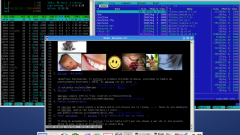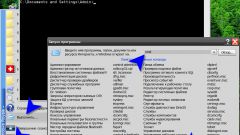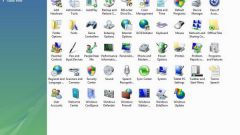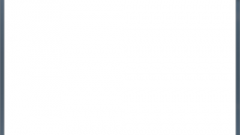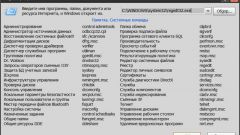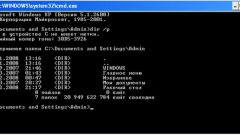Вам понадобится
- - Компьютер с ОС Windows.
Инструкция
1
Нажмите «Пуск». Выберите «Все программы», затем - «Стандартные программы». В стандартных программах есть строка «Командная строка». Кликните по ней, и командная строка запустится от имени текущего пользователя. Если вы являетесь администратором компьютера, то сверху командной строки будет надпись «Администратор». Если вы не являетесь администратором, или ваша учетная запись не обладает правами администратора, то некоторые команды вам будет недоступны.
2
Чтобы открыть программу с командной строки, нужно в ней прописать полный путь к исполняемому файлу. Исполняемый файл находится в корневой папке программы и имеет расширение Exe. Как правило, сначала пишется полное или частичное имя программы, а после него - расширение. Это и есть исполняемый файл. После каждого каталога следует вводить «/».
3
Например, нужная вам программа находится на диске С в папке Program Files. Следовательно, пропишите такой путь: C/ Program Files/имя корневой папки программы/ имя исполняемого файла. После этого нажмите Enter. Через секунду программа будет запущена. Символы нужно вводить точно. Если хотя бы один символ вы введете неправильно, то вместо открытия программы в командной строке появится уведомление: «Не является внутренней и внешней командой, исполняемой программой или пакетным файлом». В таком случае внимательно проверите прописанный вами адрес.
4
Для получения дополнительной информации можно воспользоваться справкой командной строки. Чтобы сделать это, в командной строке введите Help и нажмите клавишу Enter. Через секунду в окне будет запущена справка, с помощью которой вы сможете ознакомиться с возможностями командной строки.
5
Чтобы узнать информацию о какой-либо команде, необходимо в конце дописать /?, например, Cmd /?. После этого вы получите подробную информацию об интересующей вас команде. Командную строку можно закрыть, набрав Exit или просто закрыв окно с помощью мышки.
Источники:
- как выполнить команду от имени администратора